Покупка своего первого мобильного устройства на «Андроиде» – самый настоящий праздник. На заре становления этой операционной системы было не слишком много предназначенных для нее программ, да и из-за аппаратных ограничений первых платформ каких-то «откровений» ждать не следовало. Сейчас ситуация коренным образом изменилась. И многим хорошо известно, как установить программу на телефон.

Сложности в освоении «Андроида» возникают лишь на начальных этапах, о которых владельцы в скором времени благополучно забывают. Мы же данной статьей попытаемся помочь тем, кто впервые взял в руки мобильное устройство с этой системой, а потому даже не представляет, как на «Андроиде» устанавливать программы.
Android? Ничего сложного!
В основе операционной системы от «Гугл», получившей название «Андроид», лежит классический «Линукс». Разумеется, попытка перетащить приложения из одной операционки в другую успехом не увенчается, однако сама кодовая основа все же едина. Поэтому в том, как на «Андроиде» устанавливать программы, никаких особых сложностей нет, ведь программные механизмы инсталляции уже отточены на десктопных решениях. Хотя «Линукс» и известна как не слишком простая система для понимания и работы, в Android все это преодолено. Установка приложений выполняется буквально за пару тапов (прикосновений к сенсорному экрану в нужных точках), обычно требуя для этого лишь несколько секунд.
Как УСТАНОВИТЬ ПРИЛОЖЕНИЕ если НЕ УСТАНАВЛИВАЕТСЯ или НЕ ПОДДЕРЖИВАЕТСЯ на телефоне АНДРОИД/ANDROID!
Об установке новых программ

В системе «Андроид» существует два основных метода инсталляции приложений – через «Маркет» и самостоятельно, запустив установку почти так же, как на компьютере. Другие варианты являются видоизмененными версиями первых двух. Однако новичку, впервые извлекшему устройство из коробки и изучающему его, по умолчанию данные функции недоступны. Для раскрытия заложенного в систему потенциала необходимо прочесть, как на «Андроиде» устанавливать программы, и выполнить несколько необходимых действий.
Рынок в сети
Компания «Гугл» создала в сети Интернет особый ресурс, называемый Play Market (или просто «Маркет»). По сути, это своеобразный виртуальный рынок, где разработчики программ для системы «Андроид» выкладывают свои творения, продавая их посетителям за деньги, отдавая даром или распространяя в виде условно-бесплатных решений. Ранее все приложения, размещаемые на «Маркете», проходили проверку на вредоносные участки кода, но постепенно их стало настолько много, что осуществлять такой контроль стало затруднительно. Таким образом, знание того, как на «Андроиде» устанавливать программы, не освобождает от необходимости соблюдать меры безопасности, защищая свое мобильное устройство от компьютерных вирусов. Это можно сделать как путем инсталляции специальных приложений, так и чтением комментариев к закачиваемому контенту.

Недостатком использования «Маркета» является необходимость подключать свое мобильное устройство к Интернету. Беспроводные сети Wi-Fi не всегда доступны, а скорость классического GPRS слишком низка для комфортной работы. Кроме того, для каждого аккаунта ведется статистика закачанных приложений, что понравится далеко не всем пользователям. И, пожалуй, нельзя оставить без внимания тот факт, что на «Маркете» не выкладываются взломанные (пиратские) копии популярных приложений, что для любителей сэкономить часто является определяющим моментом.
Регистрируем аккаунт
Рассмотрим, как установить программу на планшет «Андроид» с «Маркета». Прежде всего понадобится создать аккаунт в системе gmail. Это можно сделать и с настольного компьютера, что более удобно, учитывая разницу в размерах диагоналей экранов. Открыв указанный адрес (.com), нужно нажать на «Создать аккаунт».
Откроется окно, в котором новый пользователь должен указать свои имя, фамилию, дату рождения, номер телефона для подтверждения, придумать пароль. После прохождения всех этапов регистрации на руках у владельца «Андроид»-устройства окажутся логин и код доступа к системе. Рекомендуется их записать на листок блокнота или в файл и сохранить.

Как подготовить мобильное устройство
После того как аккаунт заведен, необходимо активировать его в мобильном аппарате. Вообще запрос о вводе данных отображается во всех официальных прошивках во время первого запуска устройства. Но так как у владельца вопрос о том, как на «Андроиде» устанавливать программы, возникает не сразу, а спустя некоторое время, то обычно все этапы активации пропускаются.
На мобильном устройстве нужно нажать кнопку вызова настроек, выбрать в разделе «Личные данные» пункт «Аккаунты». Здесь остается нажать кнопку внизу – «Добавить аккаунт», указать запись Google и нажать «Войти». Иногда появляется диалог, предлагающий выбрать тип – «Новый» или «Существующий». Выбирать следует последнее, если логин/пароль были получены ранее, и первое, в случае необходимости завести его «с нуля». Разумеется, все эти действия должны выполняться при активном подключении к сети Интернет.
Как зайти на рынок
Выполнив вышеуказанный пункт, можно приступать к выбору и инсталляции приложений. Дальнейший порядок действий не только даст ответ на вопрос, как установить программу на планшет, но будет полезен и владельцам смартфонов из-за схожести в функционировании этих двух классов портативных устройств.
Для доступа к огромному списку приложений, размещенных в «Маркете» от «Гугл», нужно запустить пользовательский клиент. Ярлык программы Play Market находится в меню приложений на мобильном устройстве. Напоминаем, что без активного интернет-соединения данный способ инсталляции не работает. Если все выполнено правильно, то откроется окно «Маркета».
Первоначально внешний вид его зависит от клиентской версии. Однако благодаря механизму автообновления при следующем включении будет установлена и запущена наиболее актуальная версия.
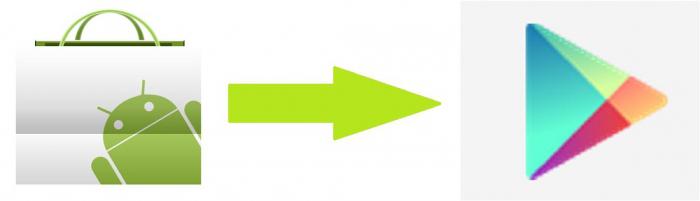
Немного об установке приложений
Интерфейс интуитивно понятен. Здесь все разбито по категориям, поэтому можно не только установить программу для скачивания музыки, которая становится все популярней, но и найти многое другое.
Пользователи со стажем знают, что уйти с «Маркета», не инсталлировав ни одной программы, практически невозможно. Это действительно тот самый случай, когда глаза разбегаются от обилия предложений. К примеру, можно даже установить программу-торрент, позволяющую управлять закачками, идущими на персональном компьютере, с мобильного устройства.
И это далеко не все возможности, реализованные программистами в предлагаемых ими приложениях. Новички, интересующиеся, как установить программу на планшет или смартфон, как правило, ищут бесплатные приложения. Такие присутствуют на «Маркете» наравне с платным контентом, поэтому достаточно выбрать в шапке категорию, не требующую оплаты за инсталляцию. Кроме того, стоимость указывается также в кратком описании, что сразу видно. Тут уж кому что нравится.

Каждое установленное пользователем приложение запоминается в системе и может быть в любой момент просмотрено. Иногда это оказывается весьма полезно, например, в случае случайного удаления и необходимости через время восстановить утраченное. Программа для просмотра установленных программ является частью «Маркета», поэтому ничего дополнительного не требуется. Для доступа к этой возможности следует выбрать пункт «Мои приложения», нажав на кнопку меню в левом верхнем углу интерфейса. Программа для просмотра установленных программ есть во всех клиентских версиях.
От теории к практике
Выбрав понравившееся приложение, нужно нажать на его название. Появится окно с подробными данными, включая отзывы других пользователей. Кнопка «Установить» позволяет инициализировать процесс инсталляции. Обязательно будет выдано предупреждение о том, к каким ресурсам устройства будет иметь доступ программа.
В принципе, их все можно ограничить при помощи сторонних программных решений. Например, для данного круга задач можно рекомендовать LBE Security Master — утилиту, реализуемую на бесплатной основе, но это совершенно другая тема. Все те программы, которые были установлены с «Маркета», сохраняются на устройстве, поэтому могут быть инсталлированы повторно или переписаны на другой носитель и пр.
Как поставить программу из стороннего источника
Как мы уже упоминали, использование «Маркета» не всегда является наилучшим решением. Отсутствие пиратских программ, необходимость наличия активного интернет-соединения на мобильном устройстве, ведение логов действий пользователя – все это отталкивает часть владельцев от данного решения от «Гугл». Именно для них предусмотрена возможность самостоятельной установки файлов по аналогии с настольными компьютерами. Различие в том, что если в популярных системах Windows инсталлировать можно .exe (com), то на «Андроиде» устанавливать можно дистрибутивы с расширением «apk».

Скачав программу из Интернета на накопитель устройства, можно выполнить инсталляцию. Но для этого следует разрешить использование данной функции. Для этого в меню настроек нужно выбрать «Безопасность», найти пункт «Неизвестные источники» и поставить галочку. Пользователю будет выдано предупреждение, с которым хотя бы в первый раз весьма полезно ознакомиться.
После этого любым доступным файловым менеджером следует открыть накопитель на флеш-памяти, куда были предварительно скопированы дистрибутивы с расширением apk, и, нажав на выбранный, согласиться с инсталляцией. Все невероятно просто.
Альтернативный вариант
Существует неофициальный метод работы с файлами apk, требующий установить программу для скачивания. Вполне понятно, что осуществлять обзор и выбор программ «Маркета» в десятки раз удобнее с экрана компьютерного монитора, а не со скромного дисплея планшета или, что еще хуже, простенького смартфона.
Воспользовавшись неофициальным расширением APK Downloader для браузера «Хром», можно скачивать файлы с интернет-рынка на персоналку или ноутбук. Не менее известна программа Real APK Leecher. В то же время их использование связано с определенным риском, так как пользователь должен указывать свои пароль и логин для доступа к аккаунту «Гугл». Пока там нет никаких денежных средств, опасность больше теоретическая, однако в других случаях можно потерять сбережения или косвенно участвовать во взломе либо раскрутке.
Источник: fb.ru
Как установить приложение на андроид — все способы
Пользователи, которые переходят с кнопочных телефонов на устройства под управлением известной операционной системы, часто не знают, как установить приложение на андроид. Для этого можно использовать штатные инструменты ОС или воспользоваться сторонними установщиками.
Откуда скачивать приложения на Android
Во время запуска первых версий Android компания Google разработала специальный магазин приложений, который позволяет скачивать и автоматически устанавливать необходимое программное обеспечение на телефон. При этом не нужно использовать какие-либо сторонние средства. Это существенно облегчает использование мобильного телефона.

Инсталляция приложений на телефон Android порой вызывает у многих сложности
К сведению! Некоторые смартфоны не оснащены магазином приложений Google Play Market. Это касается устройств, которые не проходили тестирование и выпускаются нелегально, без соответствующих лицензий. Подобные аппараты часто производятся в Китае и других азиатских странах. Владельцы телефонов начинают искать способы, как установить программу на ОС андроид.
В этой ситуации скачивать приложения можно со сторонних ресурсов.
Как установить приложение на андроид из Гугл Плей
На лицензионных устройствах андроид установка приложений производится через Гугл Плей.
Важно! Чтобы установить и скачать программное обеспечение через Play Market, требуется создать учетную запись Гугл.
- На рабочем столе Android требуется найти ярлык Play Market.
- Открыть программу и в верхней поисковой строке ввести ключевой запрос.
- В списке выбрать нужное программное обеспечение и перейти на его страницу.
- Активировать кнопку «Установить». Начнется процесс инициализации свободного места на диске. После этого программа будет автоматически скачана и установлена на устройство.
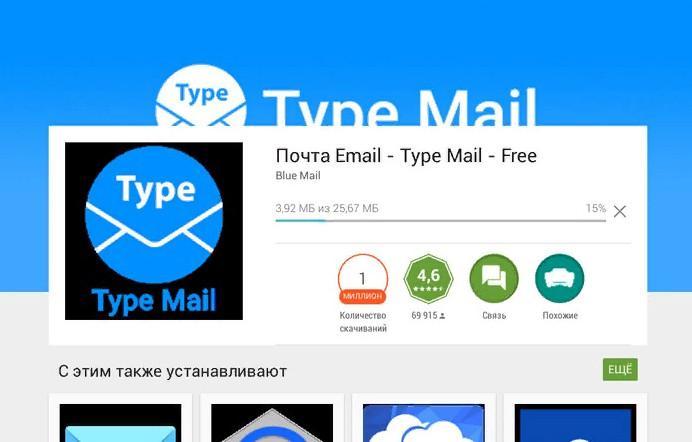
Установка стороннего приложения
Если нет возможности с помощью штатных средств установить приложение на андроид, то можно воспользоваться способом загрузки архива APK со стороннего ресурса. Для этого необходимо выполнить первоначальную настройку телефона — дать разрешение на инсталляцию из неизвестных источников.
Разрешение установки из неизвестных источников
- Открыть «Настройки» и прокрутить список до раздела «Безопасность и конфиденциальность».
- Открыть вкладку «Установка из неизвестных источников» и активировать соответствующий тумблер.
- После этого перейти на сторонний ресурс и скачать архив APK.
- Сохранить файл в нужную папку и после скачивания запустить установку.
- Подтвердить, что программное обеспечение было скачано из стороннего ресурса, и продолжить инсталляцию.
Обратите внимание! При простоте данного способа могут возникнуть трудности с инсталляцией. Программа может не установиться на телефон. Это связано с тем, что устройство не поддерживает данную версию приложения. Поэтому важно обращать внимание на то, имеет ли программное обеспечение совместимость с установленной версией ОС.
Использование специальных установщиков
Установка приложения на Android возможна с помощью специальных установщиков. Для этого подойдет программное обеспечение Install APK.
- В главном окне программы выбрать файл APK.
- Отметить чекбокс и нажать на кнопку «Инсталлировать выбранное».
- Во всплывающем окне активировать кнопку «Установить».
- После завершения процесса нажать на вкладку «Готово».
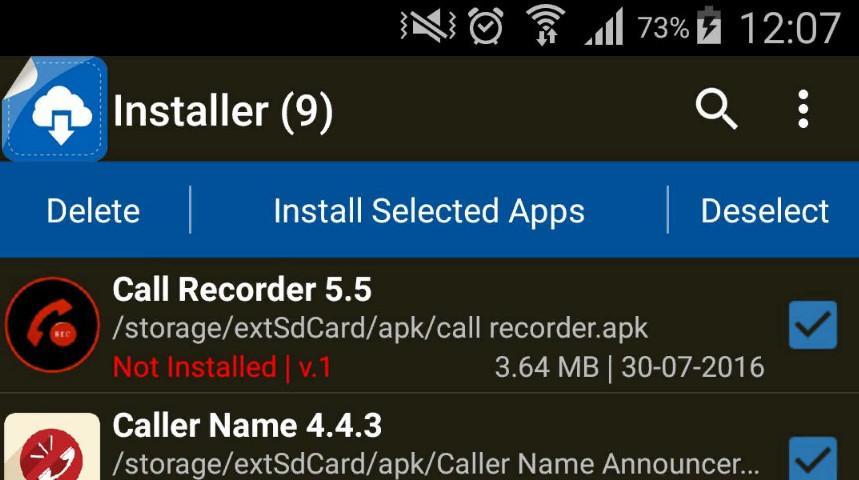
Другие способы инсталляции программы или игры на телефоне
На андроид установка программ возможна с помощью других методов: через компьютер, встроенный браузер, QR-код.
Через встроенный браузер
Для этого способа потребуется файловый менеджер EX Explorer:
- Выполнить подключение смартфона к ПК через USB.
- Скачать APK и перекинуть его на флешку телефона.
- Запустить встроенный браузер смартфона.
- Открыть строку поиска и ввести команду file:///sdcard/Яндекс.apk (Яндекс.apk имя приложения).
Обратите внимание! Приложение будет устанавливаться автоматически.
С помощью компьютера вручную
Инструкция по переносу и инсталляции программного обеспечения:
- Подсоединить телефон к персональному компьютеру с помощью USB.
- Предварительно необходимо включить отладку. Алгоритм действий: на телефоне открыть «Настройки», перейти в раздел «О телефоне» и выбрать «Для разработчиков. Найти вкладку «Отладка по USB» и активировать соответствующий тумблер.
- Скачать APK-файл с проверенного источника и перенести его во внутреннюю память телефона или флешку через проводник.
- Выполнить безопасное извлечение устройства и запустить инсталляцию через установщик, который используется по умолчанию.
- Включить функцию «Инсталляция из неизвестных источников», если ранее она не была активирована, и поставить ПО на смартфон.
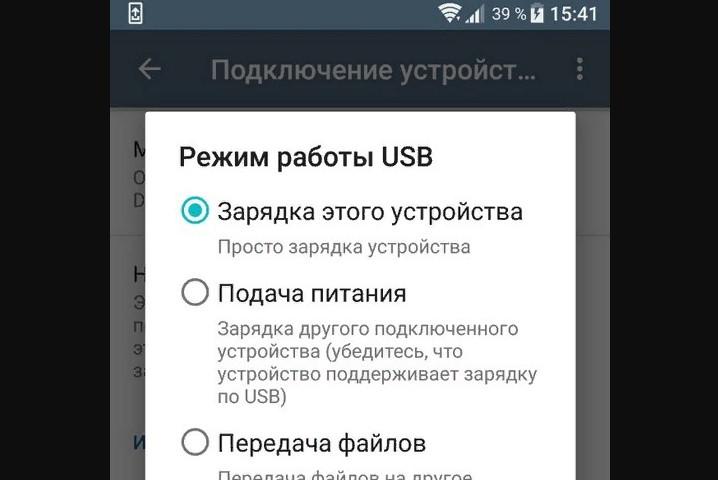
Подключение аппарата к ПК
Через QR-код
Код QR представляет собой монохромную картинку, в котором зашифрована определенная информация (текст, гиперссылка, изображение). Считать данный шифр можно с помощью специального сканера.
К сведению! В некоторых аппаратах, например, Xiaomi, он встроен в камеру телефона. Для других устройств его необходимо загрузить самостоятельно.
- Найти сторонний проверенный ресурс, где можно скачать APK и отсканировать QR-код. Как правило, многие сайты активно его внедряют, чтобы пользователи смогли быстро загружать нужные файлы.
- После сканирования появится информация о том, какие сведения были зашифрованы. Если это гиперссылка на скачивание приложения, то владельцу смартфона достаточно перейти по ней, чтобы загрузить файл.
- После загрузки выполнить инсталляцию через стандартный установщик на карту памяти или системный диск.
Почему не получается установить приложение
В некоторых случаях возникают ошибки и сбои при установке приложений. Наиболее часто проблема возникает из-за ошибок сервисов Google, конфликта программного обеспечения или несовместимости с версией операционной системы.
Отсутствие прав на установку из неизвестных источников
Проблема решается достаточно просто: требуется перейти в «Настройки», открыть «Безопасность и конфиденциальность» и активировать соответствующий тумблер.
Важно! На андроид версии 8 и 9 при инсталляции стороннего приложения необходимо выполнить дополнительное подтверждение безопасности программы.
Синтаксическая ошибка
Возникает вследствие некорректной запаковки архива с установочными файлами приложения. Решение заключается в скачивании файла с другого ресурса.
Не поддерживается версия операционной системы
Приложение может быть несовместимым с установленной на телефоне версией операционной системы. Например, программа работает только на Android 8, а пользователь скачал ее на 6 сборку, в этом случае инсталляция запущена не будет. Решение проблемы заключается в обновлении системы или скачивании другого файла.
Конфликт программного обеспечения
Для исключения подобных ситуаций после удаления старых программ требуется проводить очистку памяти от мусора, остаточных и временных файлов. Можно воспользоваться штатными средствами или загрузить стороннее ПО.
Ошибки сервисов Google
Проблема решается достаточно просто:
- Открыть «Настройки» и перейти в «Приложения и уведомления».
- Найти в списке «Services Google» и открыть окно расширенных настроек.
- Нажать на клавишу «Очистить кэш».
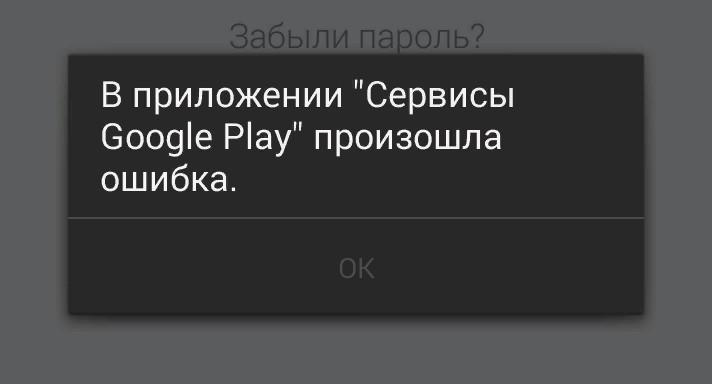
Ошибка сервисов Google
Как принудительно установить несовместимое приложение
Если не получается установить несовместимое приложение, подойдет программа Market Helper APP. С ее помощью можно принудительно ставить ПО на телефон:
- Инсталлировать программное обеспечение на телефон.
- В главном окне определить вид используемого аппарата и производителя.
- Нажать на кнопку «Активация» и выполнить перезагрузку системы.
- Перейти в Play Market и попытаться вновь загрузить файл.
Важно! Для работы потребуются Root-права.
Пользователи часто спрашивают, как на андроид устанавливать приложения. Если телефон оснащен сервисами Google, то сделать это можно через Play Market. В других ситуациях потребуется использовать персональный компьютер или сторонний установщик.
Источник: mirinfo.ru
Как установить apk на андроид

В ОС Android доступны четыре способа установки apk приложений. Каждый метод отличается как преимуществами, так и недостатками.
Способ 1: Через магазин приложений Google Play
Вариант установки apk из Google Play наиболее прост и предпочтителен для начинающих пользователей, поскольку не требует специфических познаний. Достаточно зайти в магазин, найти в поиске программу и нажать установить. К недостаткам стоит отнести длительность установки, так как сервер не всегда позволяет скачать приложение на максимальной скорости. Поочередная установка программ, так же отнимает значительное время. Иногда программу нельзя скачать из-за завышенных системных требований, либо когда автор запретил скачивание в определенном регионе.
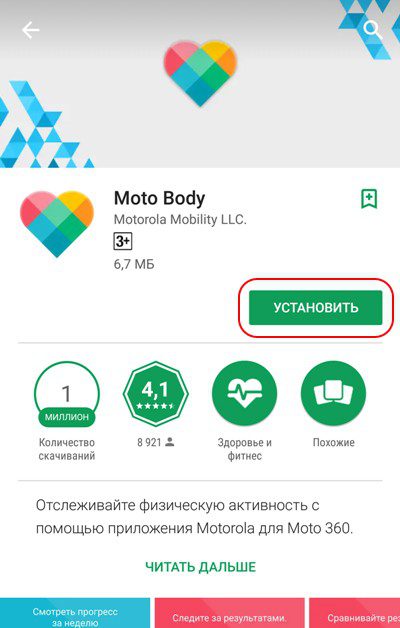
Способ 2: установка apk с использованием ADB
Сразу скажем, что это не для новичков: тут нужно уметь писать команды в командной строке. ADB расшифровывается как Android Debug Bridge — специальный драйвер для андроид телефонов, который связывает смартфон с компьютером и позволяет управлять андроидом командами с компьютера из командной строки. С ADB различные операции легко решаются за счет команд. Для использования метода, требуются некоторые познания, а ещё соответствующая настройка и драйвера.
Способ 3: Инсталляция apk из recovery
Режим восстановления позволяет устанавливать программы не из системы, когда важно инсталлировать приложение в системный раздел. Из recovery, подобные действия выполняются проще и быстрее. Предварительно требуется установка модифицированного recovery.
Способ 4: Установка apk на андроид телефон из сторонних источников
Ещё один простой и универсальный способ, позволяющий инсталлировать приложения, скачанные из других источников – форумов или магазинов приложений. Способ полезен тем, что не требует наличия сервисов Google. К недостаткам относится – вероятность установить неоригинальную программу с вирусами. Поэтому установку следует производить только из проверенных источников.
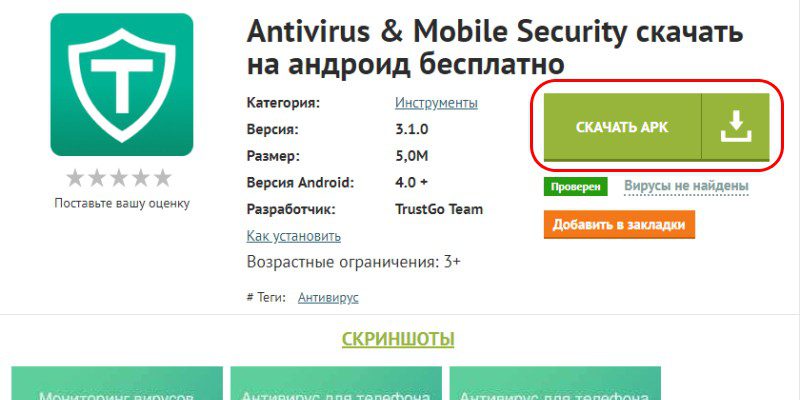
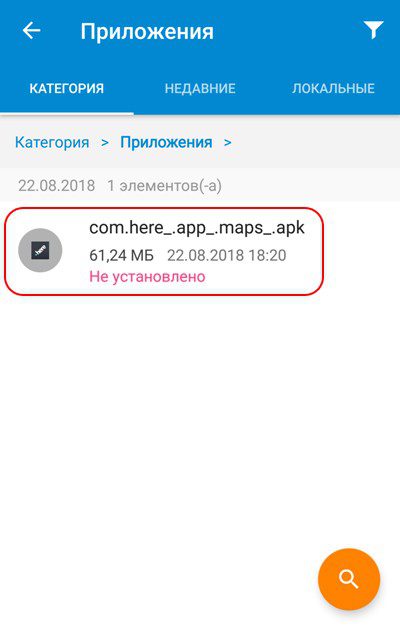

Вывод
Каждый из 4-х способов установки apk на андроид имеет свои особенности. Самый простой способ установки apk приложения на андроид — через Play Market или со сторонних ресурсов. Установка apk файлов и приложений из recovery или с использованием ADB — новичкам не нужно, так как это более сложные способы, которые подойдут для опытных владельцев андроид устройств. А какой способ установки предпочитаете вы? Напишите об этом в комментариях.
Источник: androfon.ru